- Главная
- Моё дело: База знаний
- Настройки и заполнение реквизитов
- Заполнение реквизитов
- Настройки денег
- Расчетные счета
Расчетные счета
У организации и индивидуального предпринимателя может быть один (несколько) рублёвых (валютных) расчётных счетов.
Добавление рублевого счёта
Добавить рублёвый расчётный счёт вы можете:
Добавление р/сч в разделе «Реквизиты»
Выберите раздел «Реквизиты» (шестерёнка в правом верхнем углу экрана), нажмите на раздел «Настройки денег» — «Расчётные счета», после чего на кнопку «Существующий р/сч»:
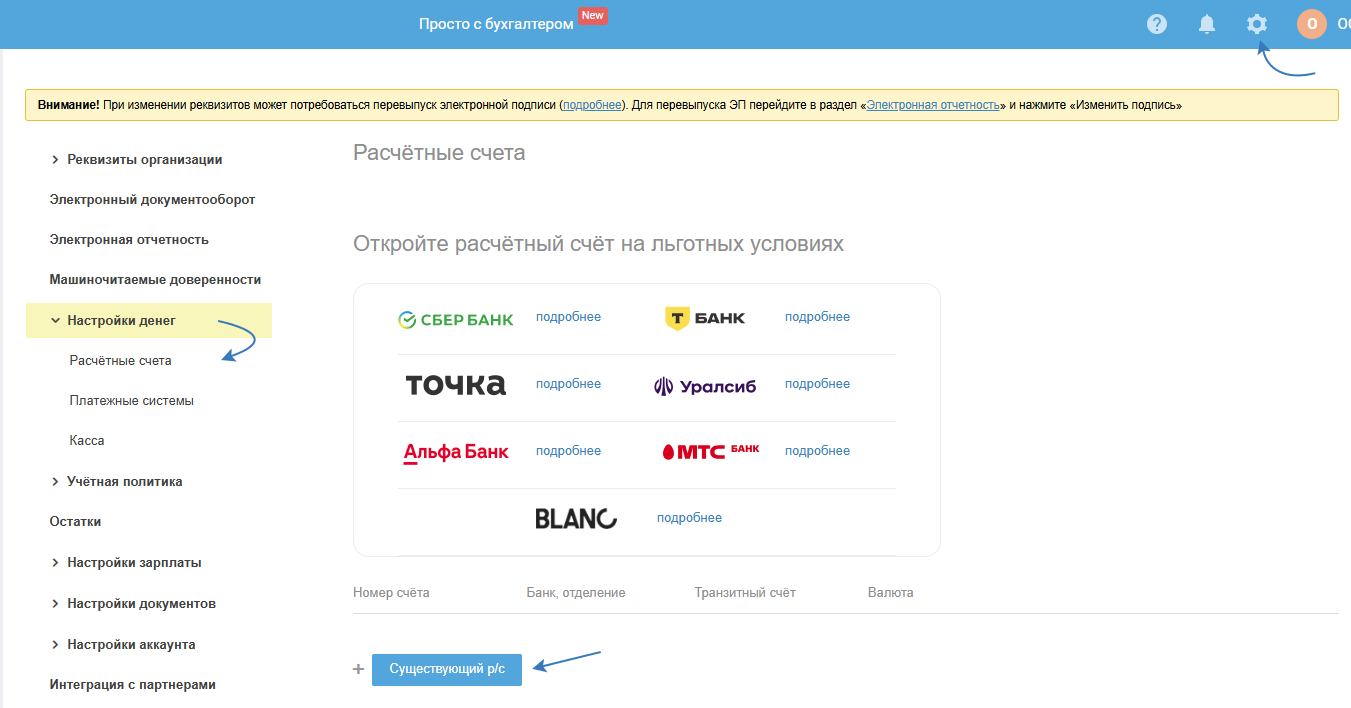
При заполнении информации о существующем р/сч в первую очередь укажите банк, в котором р/сч открыт. Для этого начните печатать его название или БИК, нужное выберите в выпадающем списке:
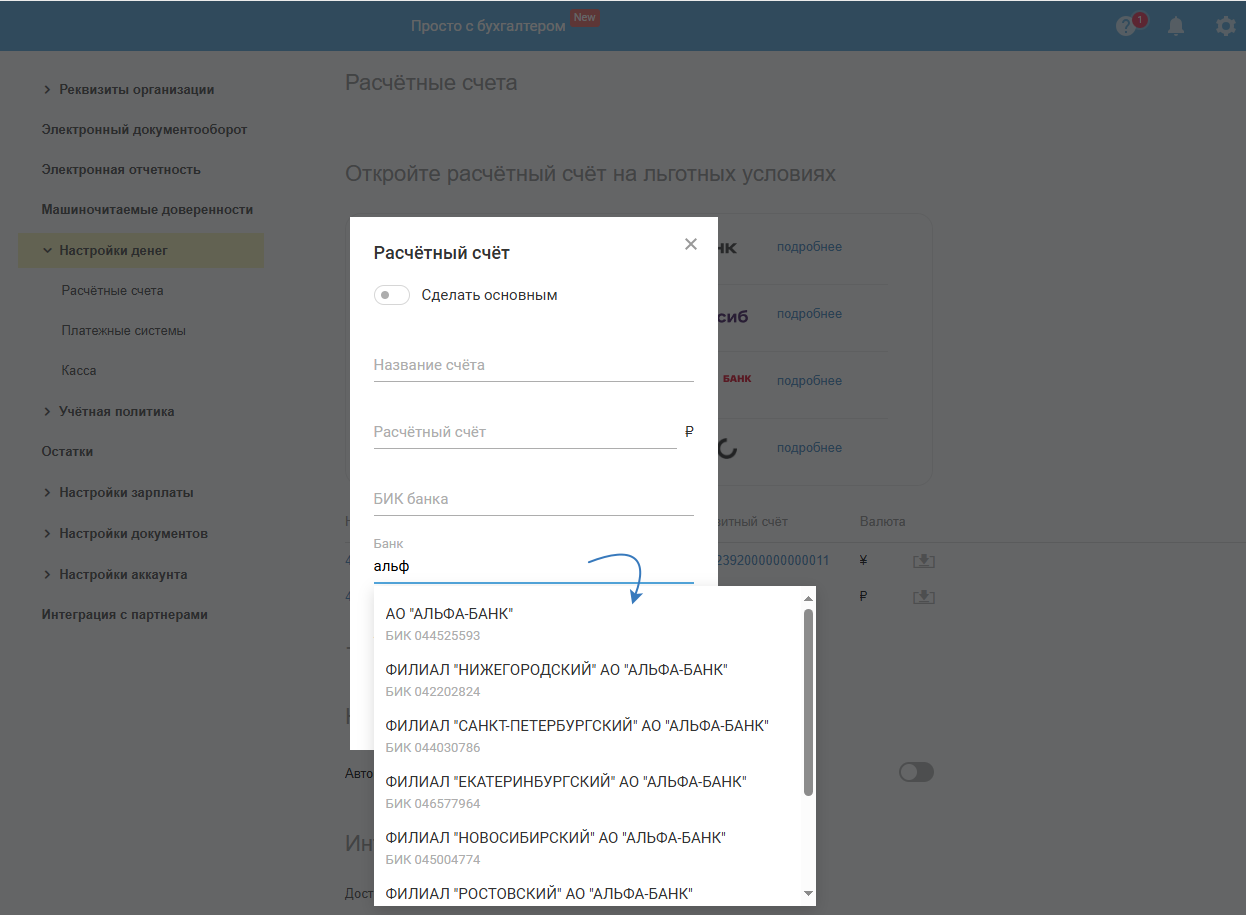
После заполнения поля БИК банка, поля «Банк» и «Адрес банка» заполнятся автоматически.
В строке «Расчётный счёт» укажите номер расчётного счета. В зависимости от того какие 6-8 цифры в расчётном счёте определяется код валюты, для рублевого расчётного счёта код валюты должен быть указан 810.
В поле «Название счёта» укажите произвольно имя для отображения в сервисе, данное имя будет использоваться для удобства идентификации при создании операций в разделе «Деньги»:
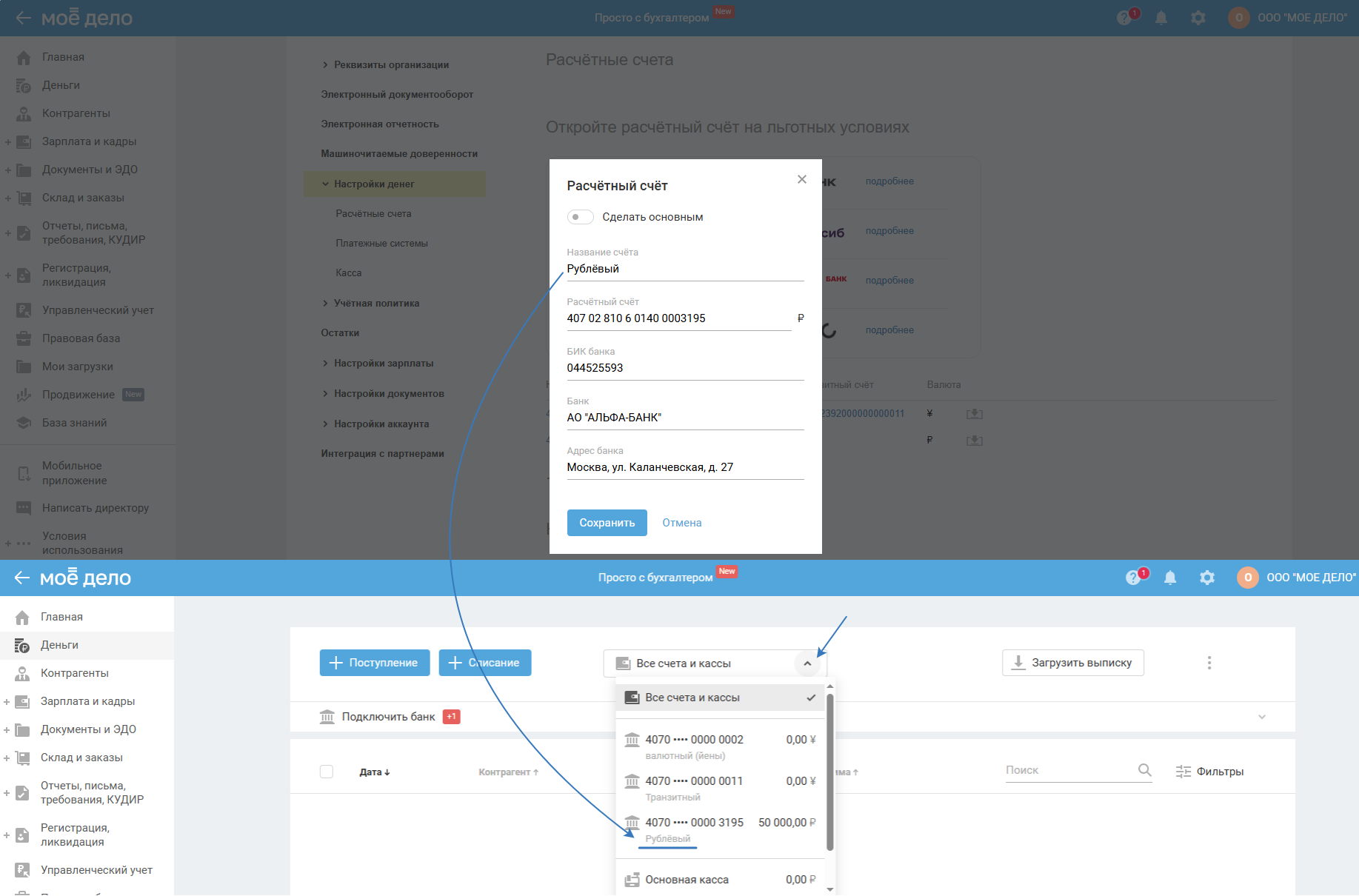
При заполнении номера расчётного счёта проверяется форматный контроль по контрольной сумме, если вы указали некорректный номер — появится соответствующее предупреждение:

Если у вас несколько р/сч, отметьте наиболее часто используемый из них как основной. Нажмите на кнопку «Сохранить»:
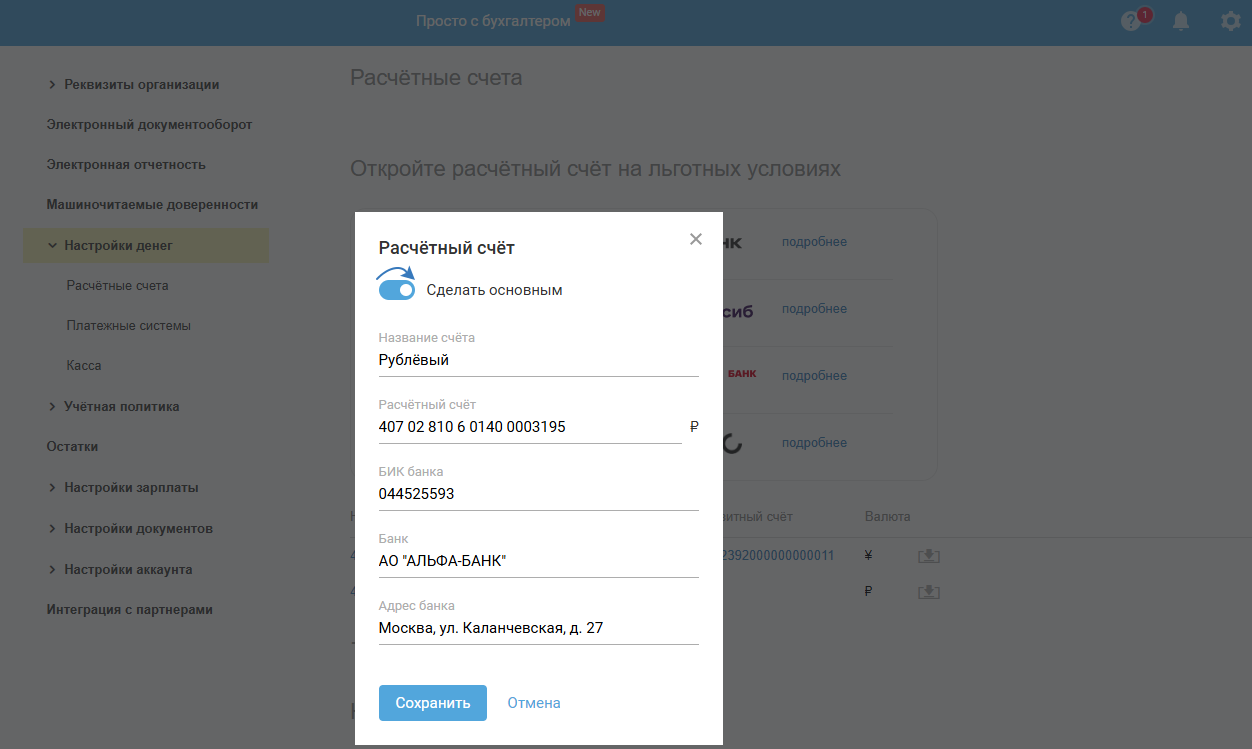
В этом случае при формировании первичных документов по умолчанию будет указан основной счёт.
При необходимости вы сможете выбрать другой счёт из списка:
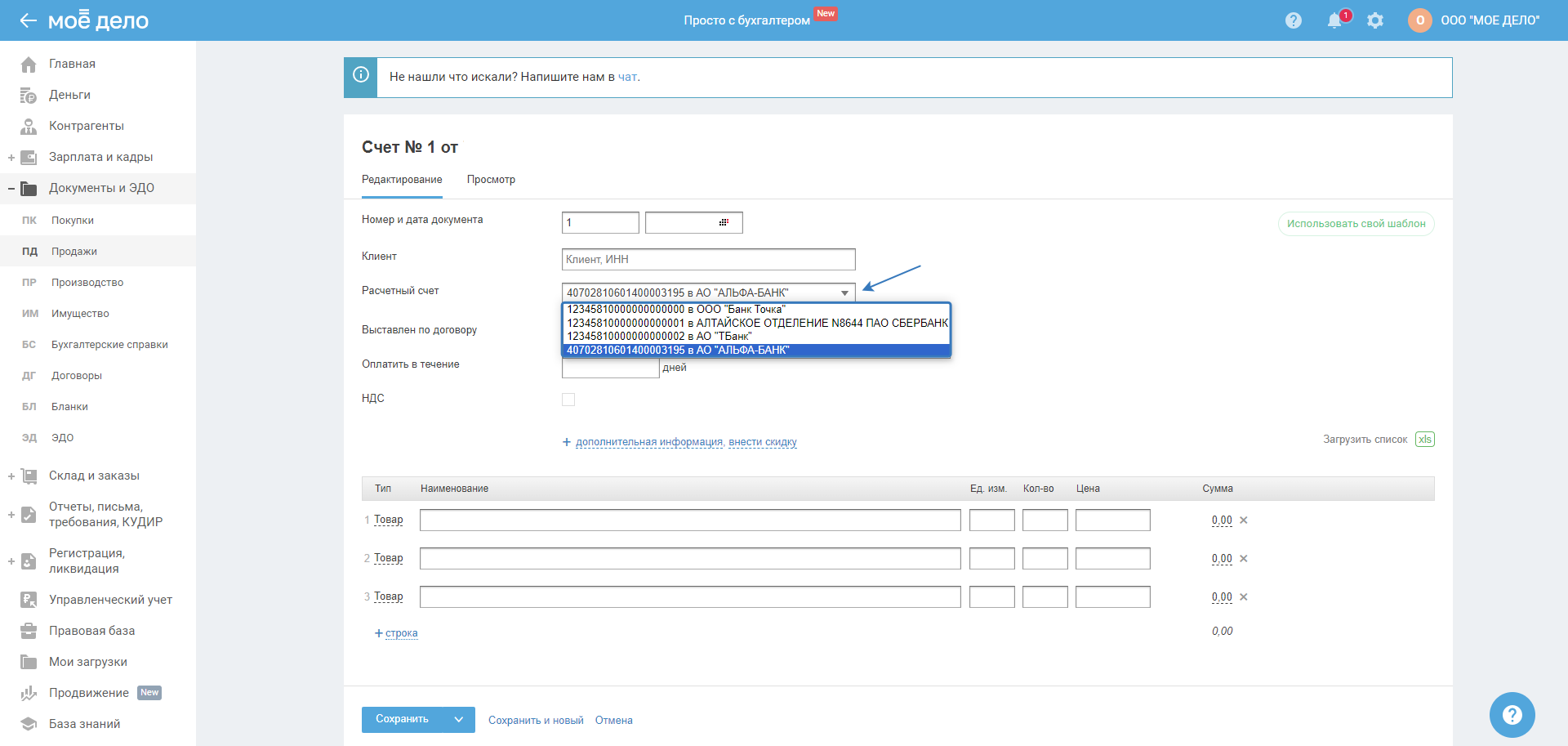
Ещё раз проверьте введённые данные о р/сч и нажмите кнопку «Сохранить»:
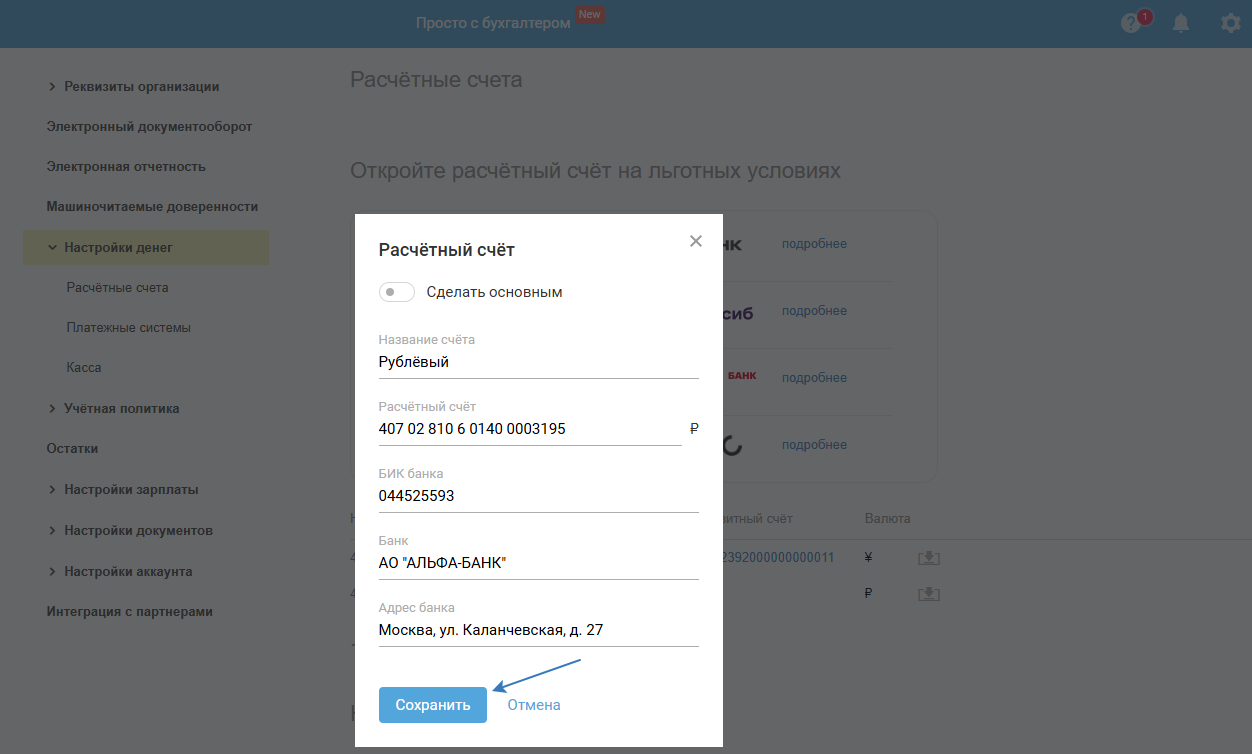
После этого сохранённый р/сч отразится в списке. При необходимости его можно перенести в архив, для этого нажмите на значок, в виде стрелки направленной вниз, справа от названия счёта:
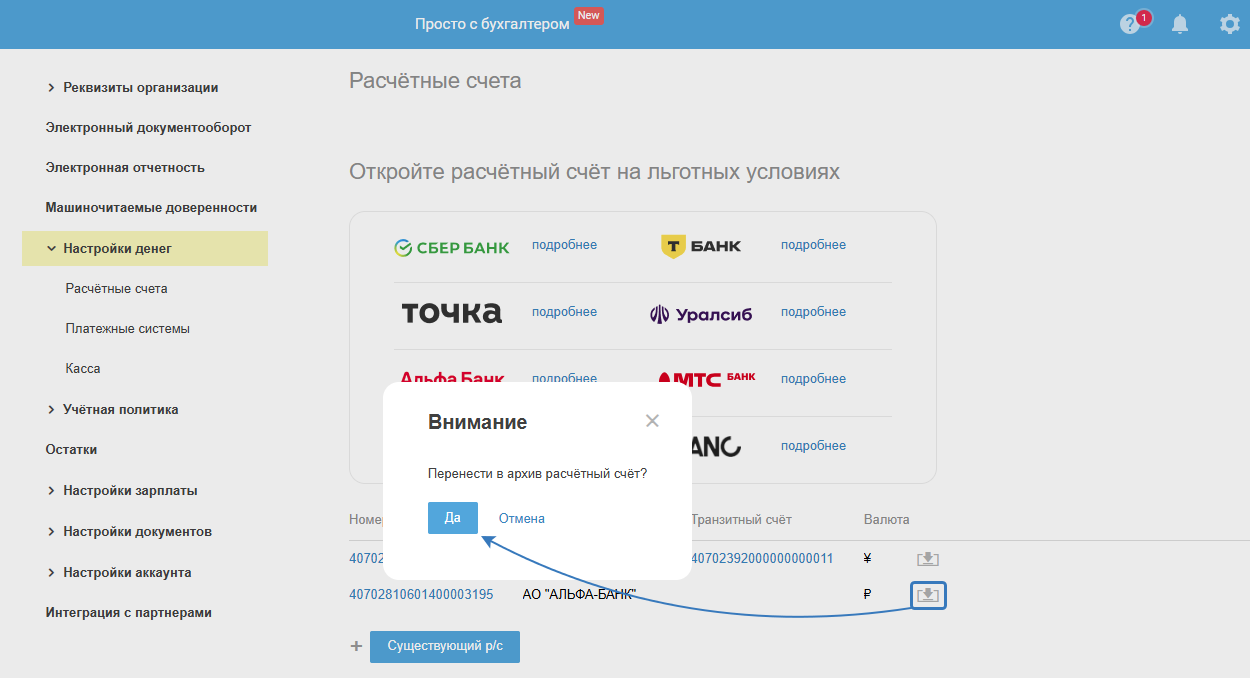
Далее в появившемся окне нажмите на кнопку «Да».
Если счёт находится в архиве, то восстановить его можно по стрелке, направленной вверх, расположенной справа от названия счёта. Для удаления счёта нажмите на значок в виде крестика.
Если счёт удалён, восстановить его нельзя.
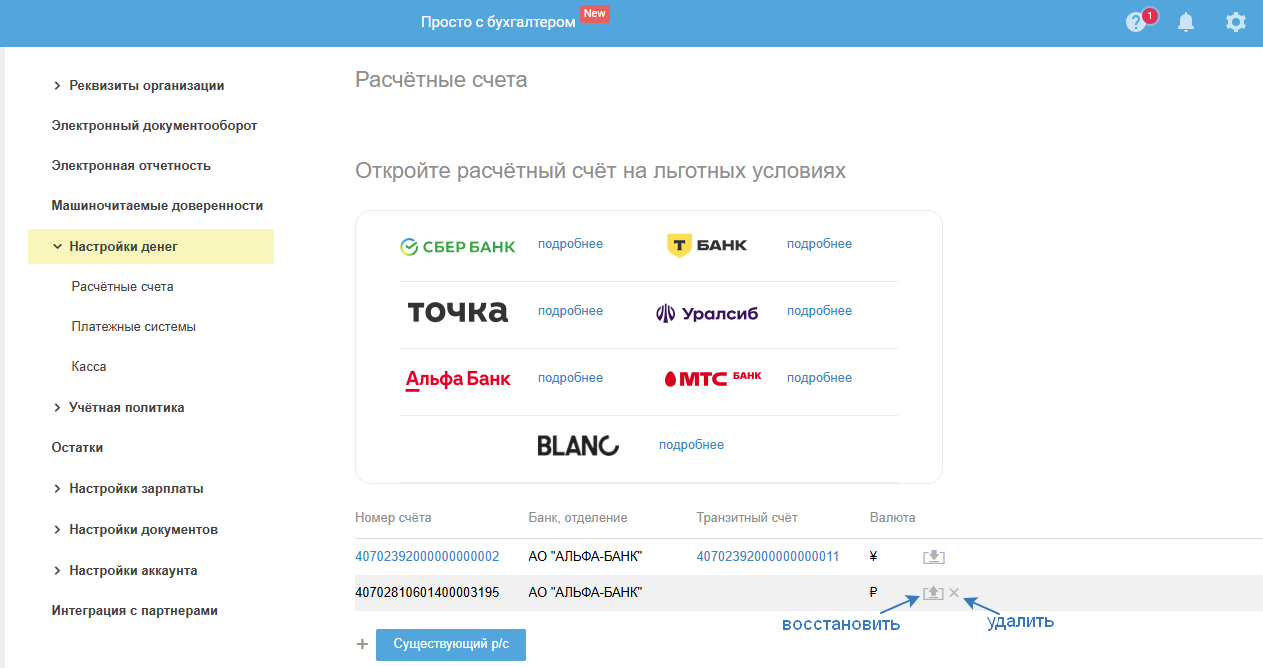
Добавление р/сч в разделе «Деньги»
- Перейдите в раздел «Деньги».
- Откройте выпадающую панель «Подключить банк».
- Добавьте информацию о существующем счёте по кнопке «Добавить счёт».
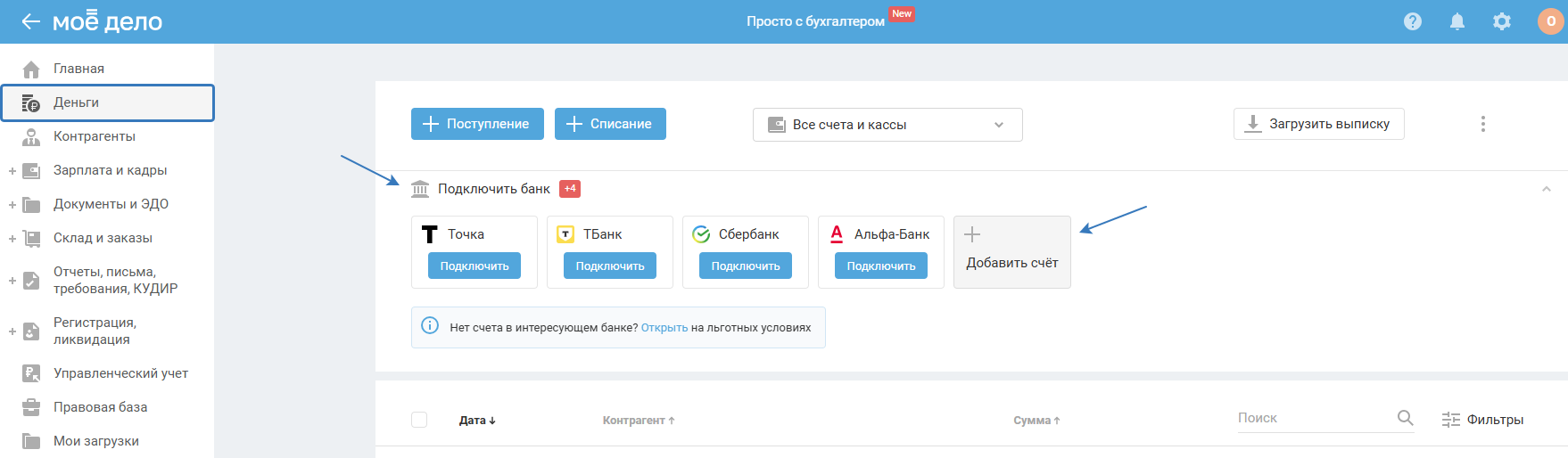
4. Заполните информации о существующем р/сч:
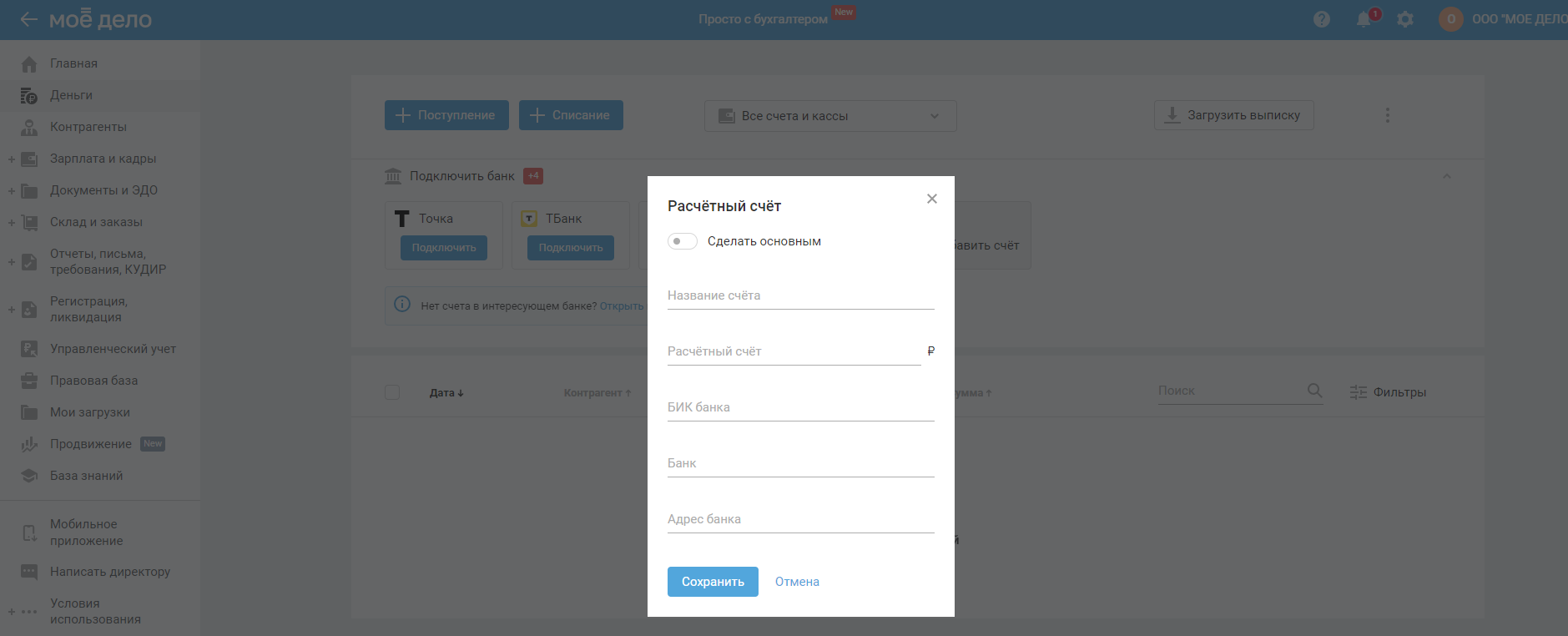
Остальные действия по добавлению р/сч будут аналогичны действиям по добавлению р/сч в разделе «Реквизиты».
Добавление валютного счёта
Функционал доступен только для ИП и ООО на УСН.
Важно. Если был добавлен валютный р/с как рублёвый, то для корректного внесения нужно все такие счета перенести в архив.
Добавить валютный расчётный счёт вы можете:
Добавление р/сч в разделе «Реквизиты»
Выберите раздел «Реквизиты» (шестерёнка в правом верхнем углу экрана), нажмите на раздел «Настройки денег» — «Расчётные счета», после чего на кнопку «Существующий р/сч»:
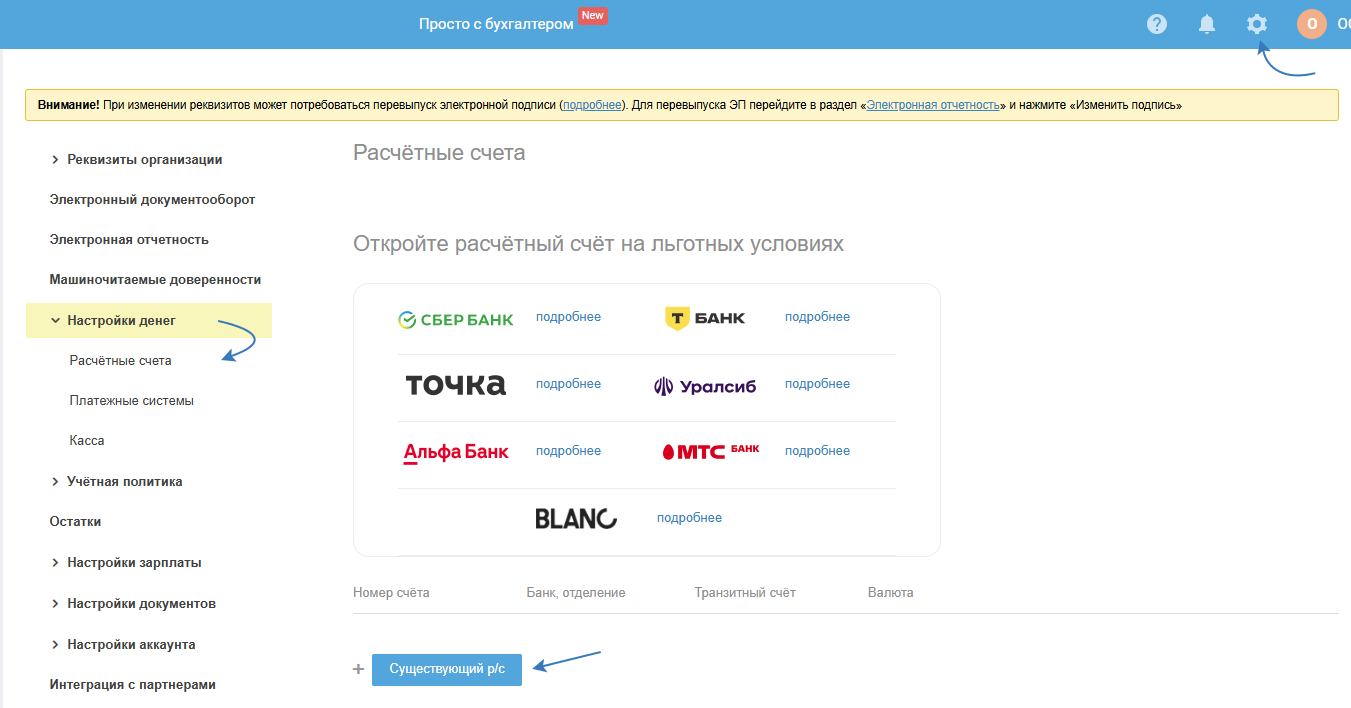
При заполнении информации о существующем р/сч в первую очередь укажите банк, в котором р/сч открыт. Для этого начните печатать его название или БИК, нужное выберите в выпадающем списке:
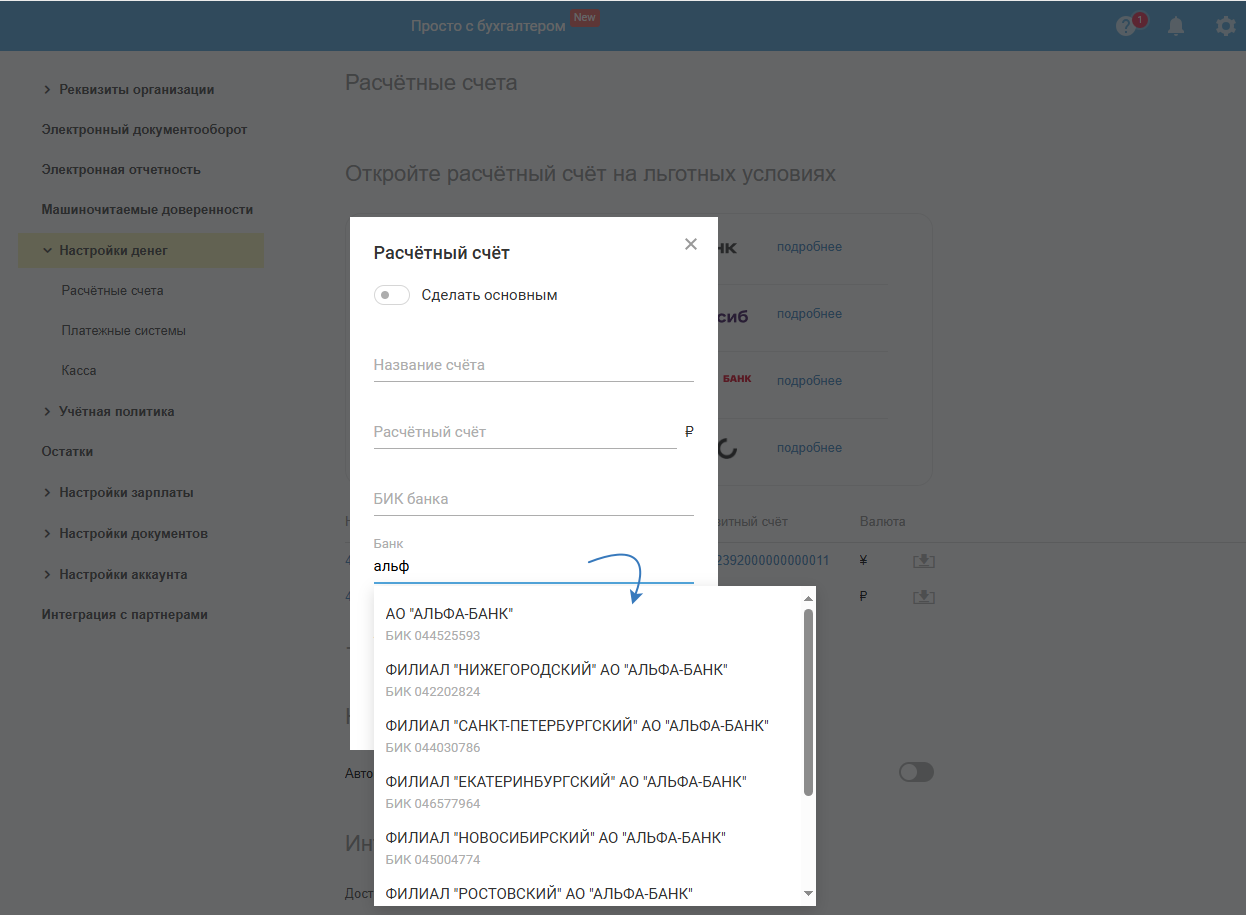
После заполнения БИК банка, поля «Банк» и «Адрес банка» заполнятся автоматически.
В строке «Расчётный счёт» укажите номер валютного расчётного счёта. В зависимости от того какие 6-8 цифры в расчётном счёте определяется код валюты и справа от номера счёта отображается знак валюты или его буквенное обозначение. Если указан не существующий код валюты, тогда появится предупреждение, что валюта счёта не определена:
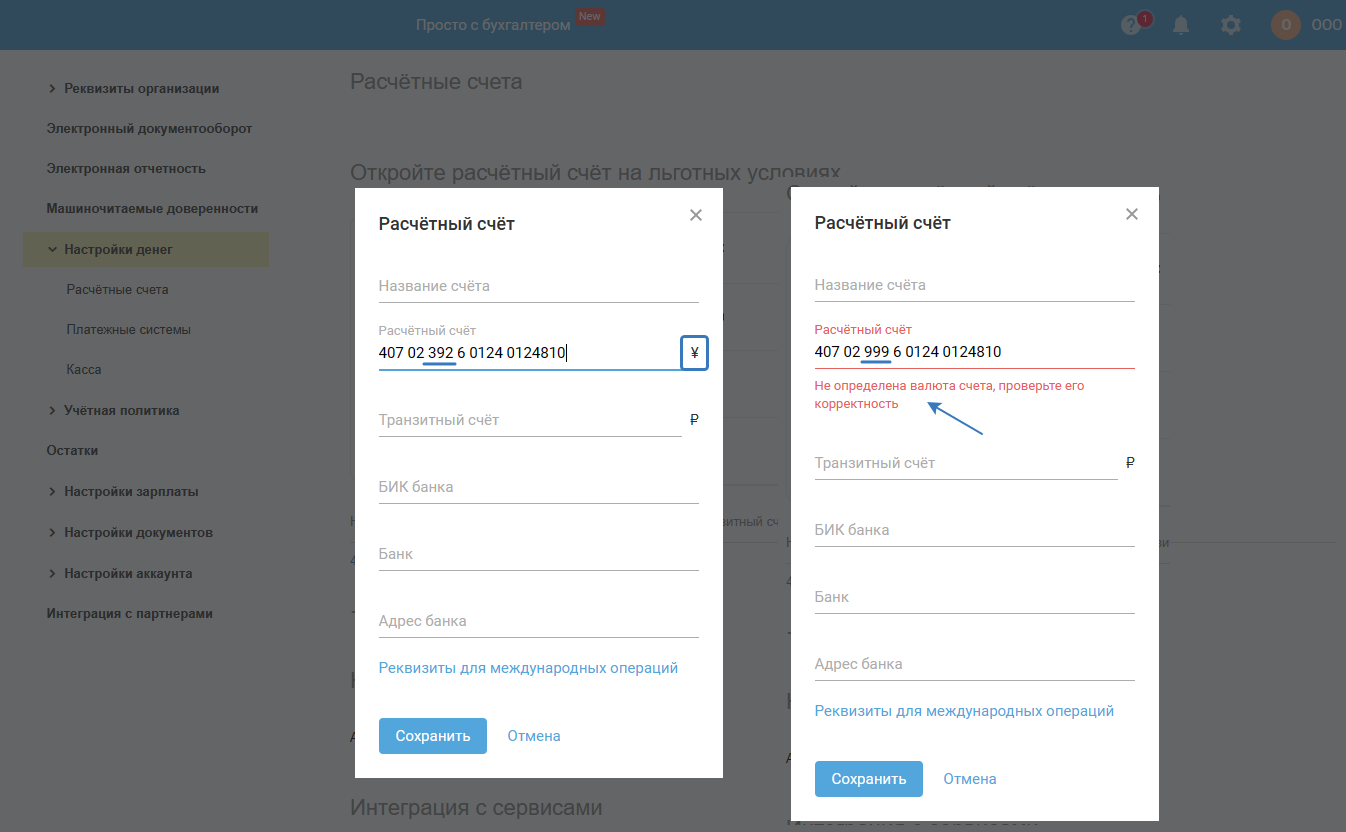
При указании в поле «Расчётный счёт» номера валютного счёта появляется строка «Транзитный счёт» (обязательно для заполнения), в которой укажите номер транзитного валютного счёта.
В поле «Название счёта» укажите произвольно имя для отображения в сервисе, данное имя будет использоваться для удобства идентификации при создании операций в разделе «Деньги». Нажмите на кнопку «Сохранить»:
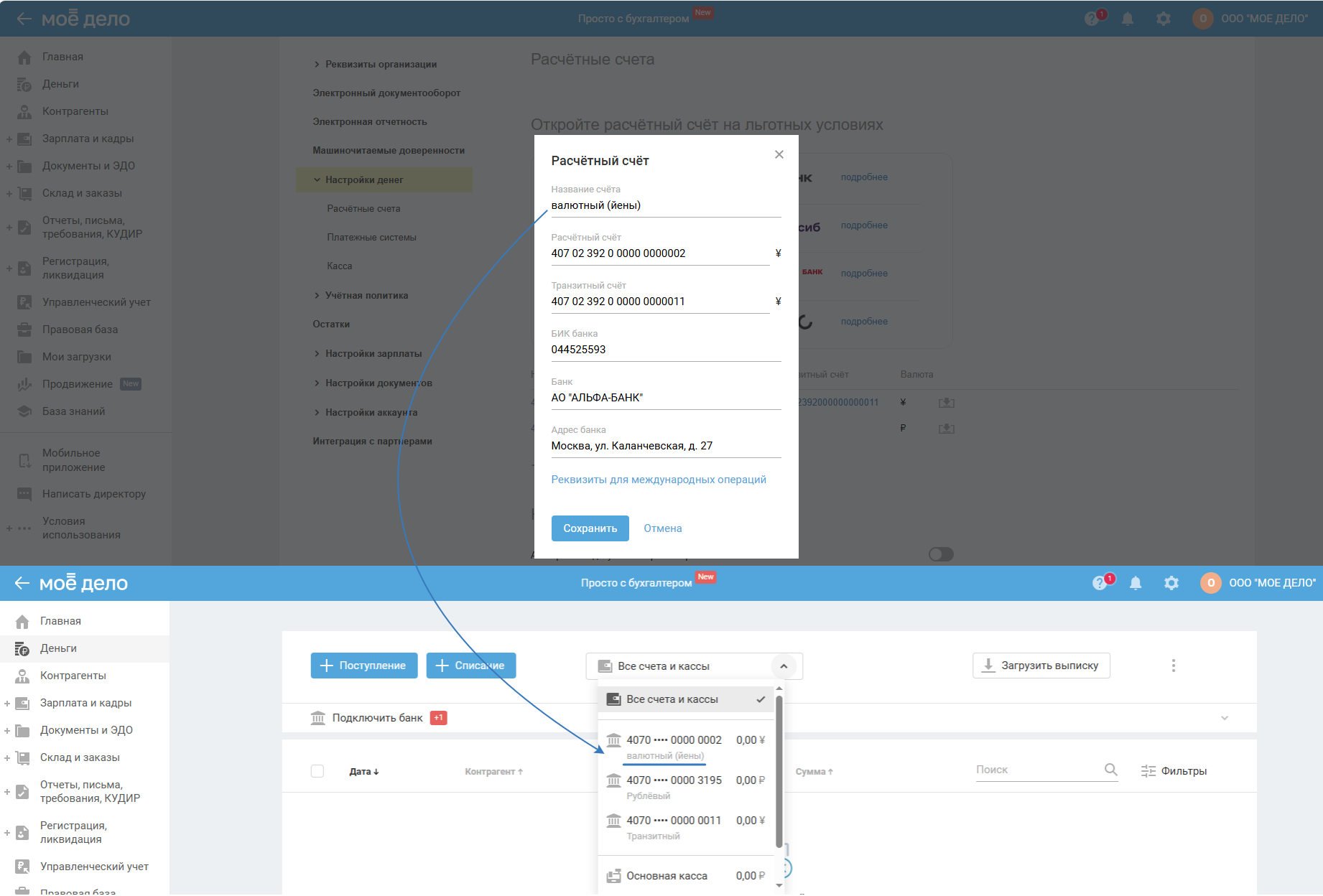
При заполнении номеров валютных счетов (расчётного и транзитного) проверяется форматный контроль по контрольной сумме, если вы указали некорректный номер — появится соответствующее предупреждение:
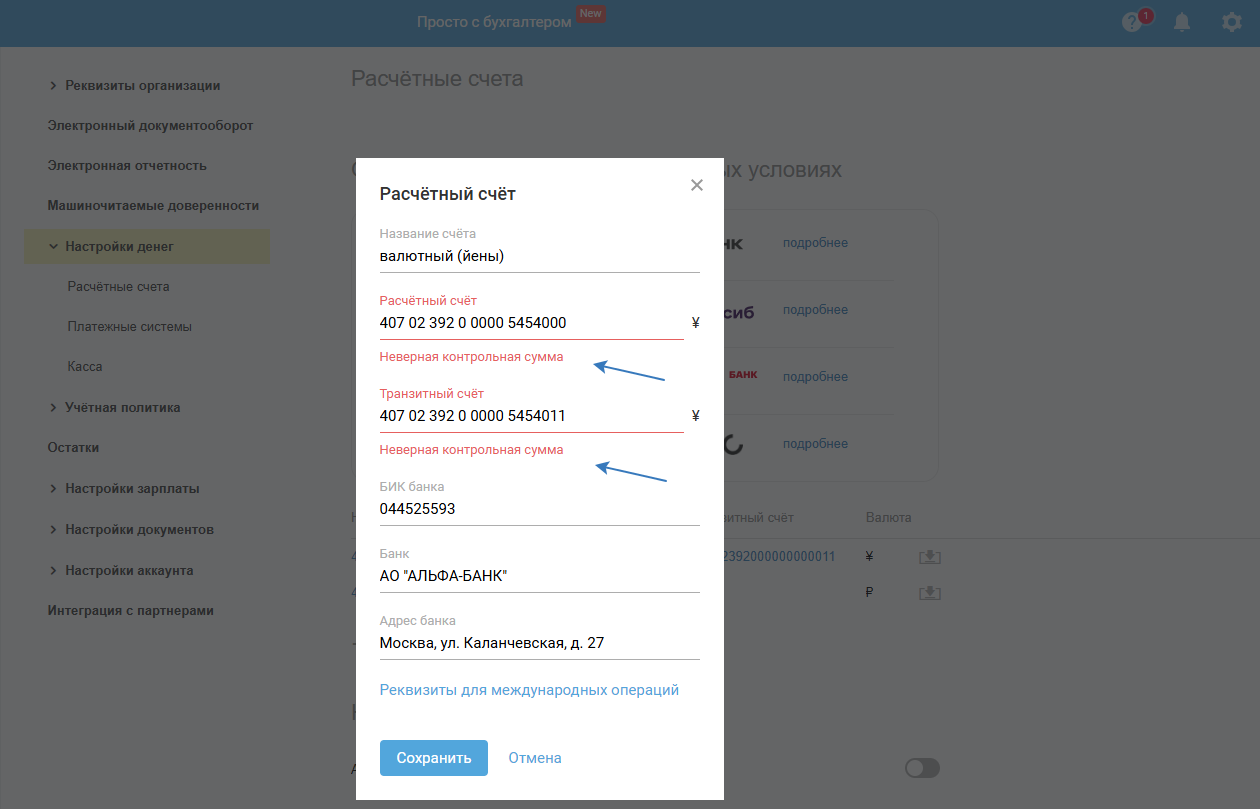
Валюта транзитного и расчётного счетов должна совпадать. После сохранения валютного счёта, редактирование его номера возможно, если не изменяется код валюты. При изменении кода валюты редактирование доступно, если нет операций по данному счёту в разделе «Деньги» и по нему не заполнены остатки.
Валютный счёт можете переместить в архив, для этого нажмите на значок, в виде стрелки направленной вниз, справа от названия счёта:
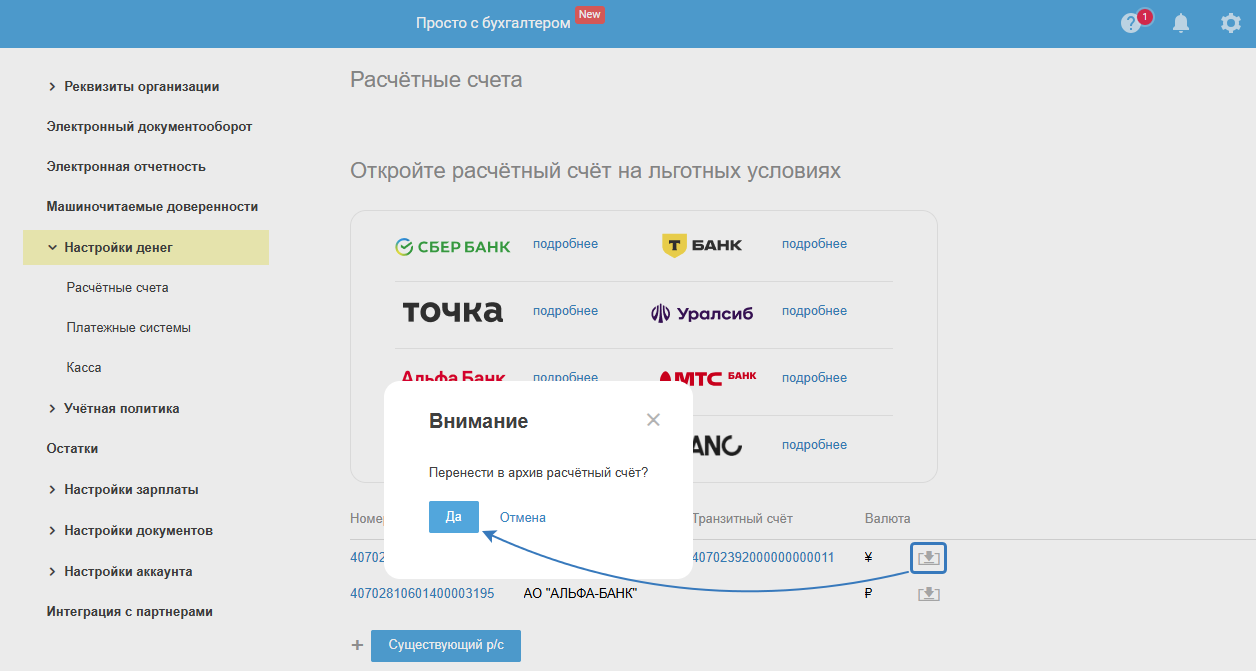
Далее в появившемся окне нажмите на кнопку «Да».
Если счёт находится в архиве, то восстановить его можно по стрелке, направленной вверх, расположенной справа от названия счёта. Для удаления счёта нажмите на значок в виде крестика:
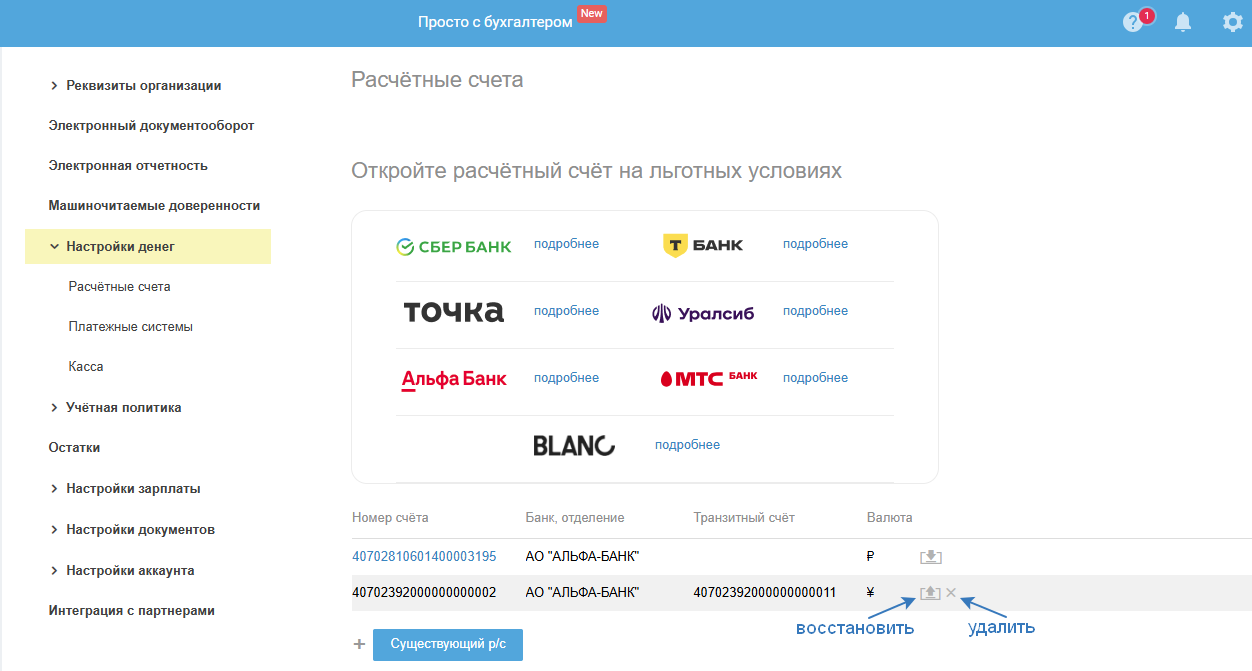
Транзитный и расчётный валютные счета работают в паре и переносятся в архив / удаляются оба одновременно. Опция удаления валютного счёта доступна, если по нему операций в разделе «Деньги» и по нему не заполнены остатки.
Добавление р/сч в разделе «Деньги»
- Перейдите в раздел «Деньги».
- Откройте выпадающую панель «Подключить банк».
- Добавьте информацию о существующем счёте по кнопке «Добавить счёт».
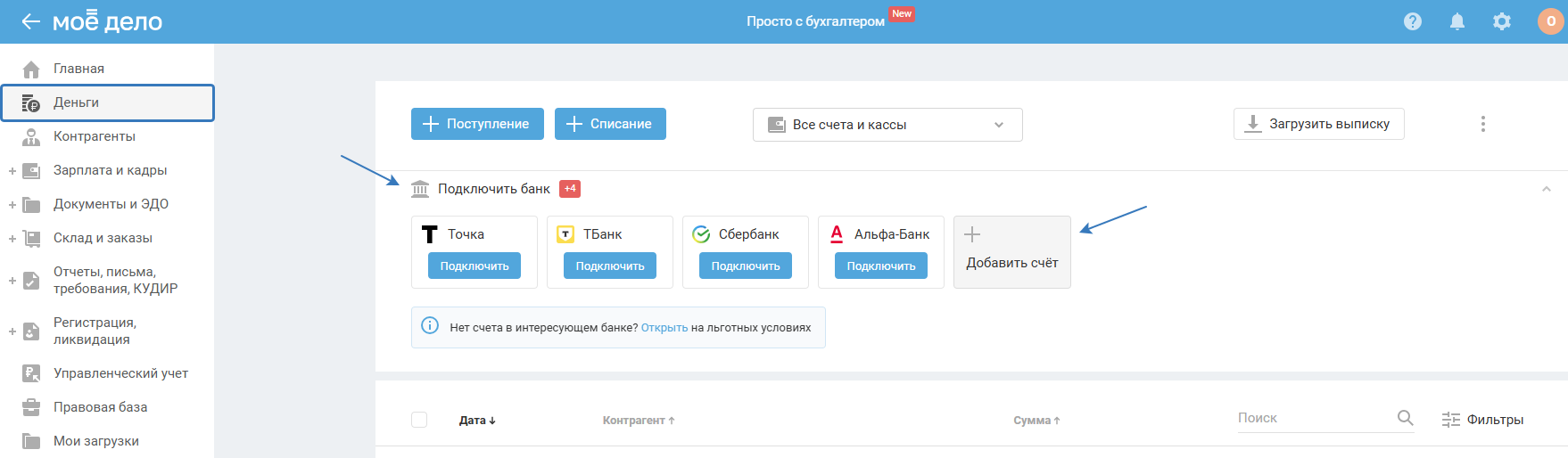
4. Заполните информации о существующем р/сч:
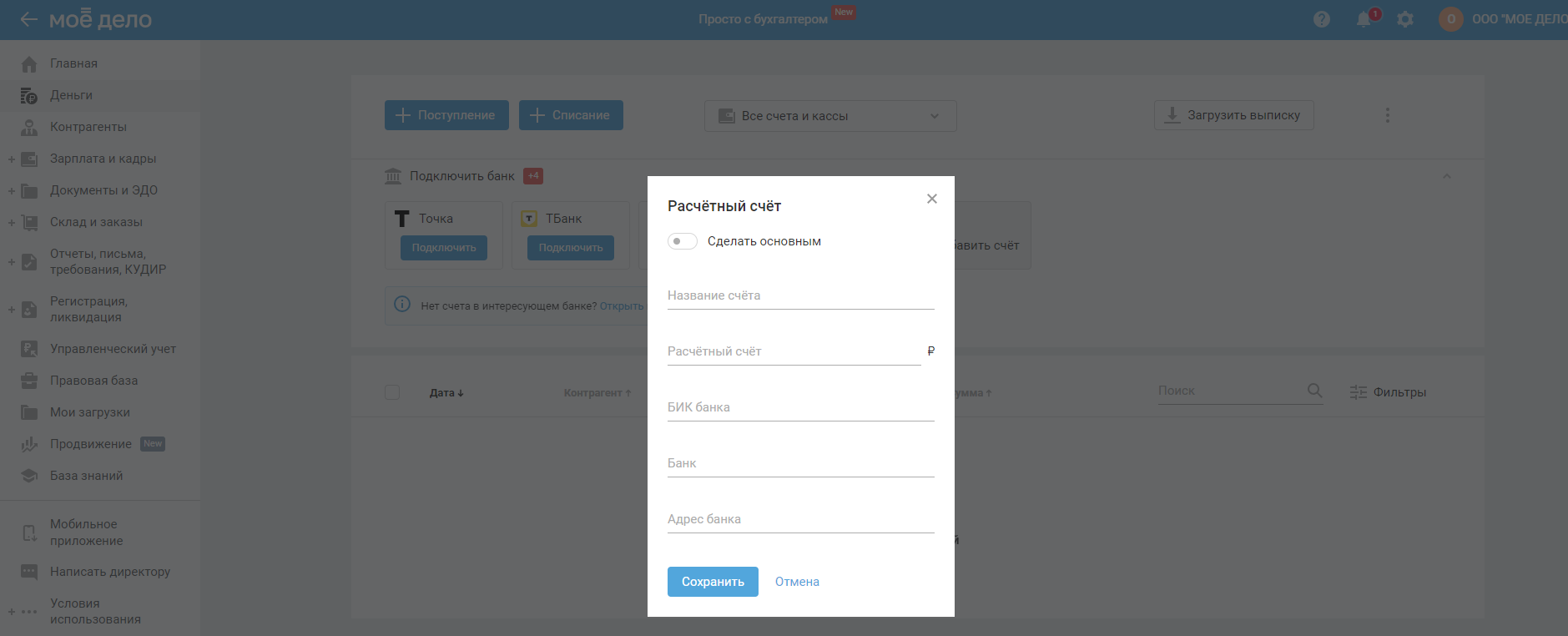
Остальные действия по добавлению р/сч будут аналогичны действиям по добавлению р/сч в разделе «Реквизиты».
